一:介绍
在iOS开发中,经常会使用到第三方库,CocoaPods可以用来方便的统一管理这些第三方库。 下面就和大家详细介绍一下CocoaPods的使用。
二:升级Ruby环境
$ sudo gem update --system复制代码三:使用淘宝的RubyGems镜像
因为那堵墙阻挡了cocoapods.org,我们可以用淘宝的Ruby镜像来访问cocoapods。按照下面的顺序在终端中敲入依次敲入命令:
$ gem sources --remove https://rubygems.org/
//等有反应之后再敲入以下命令
$ gem sources -a http://ruby.taobao.org/复制代码为了验证你的Ruby镜像是并且仅是taobao,可以用以下命令查看:
$ gem sources -l复制代码只有在终端中出现下面文字才表明你上面的命令是成功的:
*** CURRENT SOURCES ***
http://ruby.taobao.org/复制代码上面所有的命令完成之后,这时候,你在终端中运行:
$ sudo gem install cocoapods复制代码等上十几秒钟,CocoaPods就可以在你本地下载并且安装好了,不再需要其他设置。
四:使用CocoaPods
我们这里导入AFNetworking AFNetworking类库在GitHub地址
4.1 新建一个项目,名字为TextDemo

4.2 终端中,cd到项目总目录(注意:包含PodTest文件夹、PodTest.xcodeproj、PodTestTest的那个总目录)如下图:
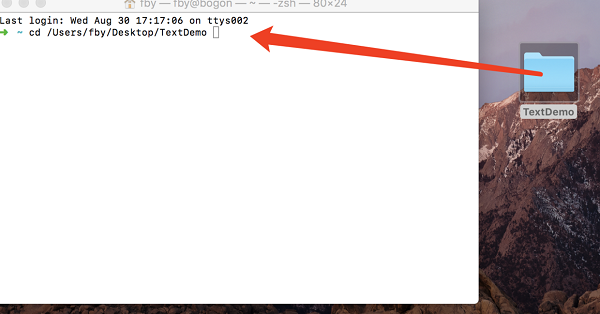
4.3 建立Podfile(配置文件)
接着上一步,终端输入
vim Podfile复制代码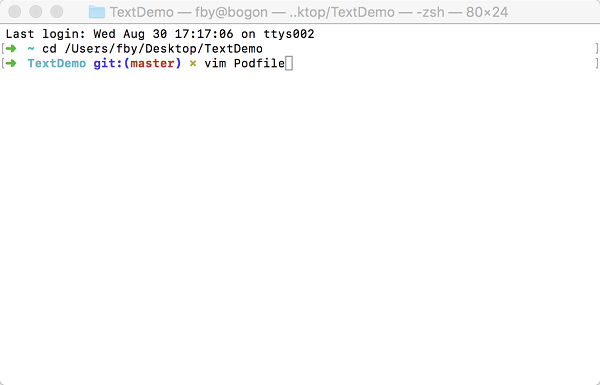
回车键进入下图:
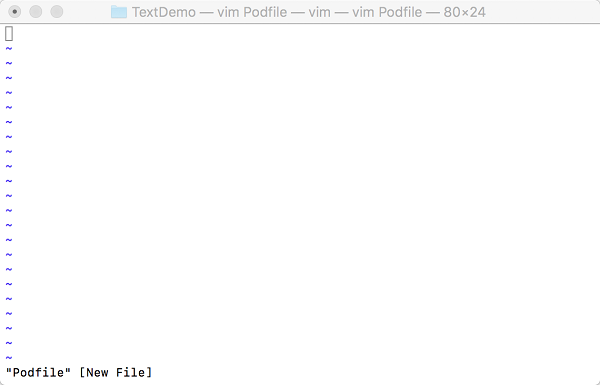
键盘输入 i,进入编辑模式,输入 低版本的cocoa pods在编写Podfile文件时这样写就可以了
platform :iOS, '8.0'
pod 'AFNetworking'复制代码高版本的cocoa pods在编写Podfile文件必须这样写
platform :ios, '8.0'
target "TextDemo" do
pod 'AFNetworking'
end复制代码然后按Esc,并且输入“ :”号进入vim命令模式,然后在冒号后边输入wq

注意:键盘输入 :后,才能输入wq。回车后发现tTextDemo项目总目录中多一个Podfile文件,如下图:

4.4 下载
然后输入
pod install复制代码等待一会,大约3分钟。
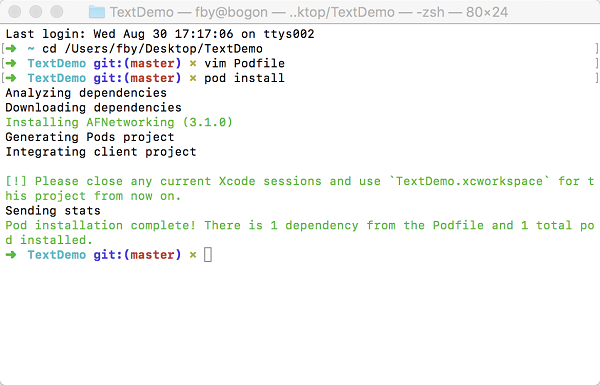
安装成功,查看项目根目录:

注意:现在打开项目不是点击TextDemo.xcodeproj了,而是点击打开TextDemo.xcworkspace 进入项目就可以看到项目结构了:
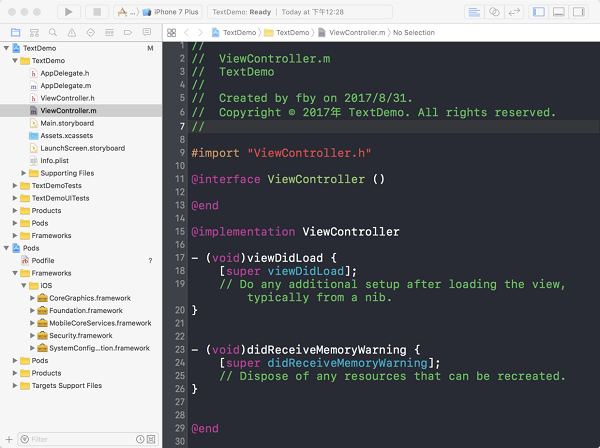





















 541
541











 被折叠的 条评论
为什么被折叠?
被折叠的 条评论
为什么被折叠?








